Arreglar el error del asistente Kodi No Limits
Publicado: 2022-12-31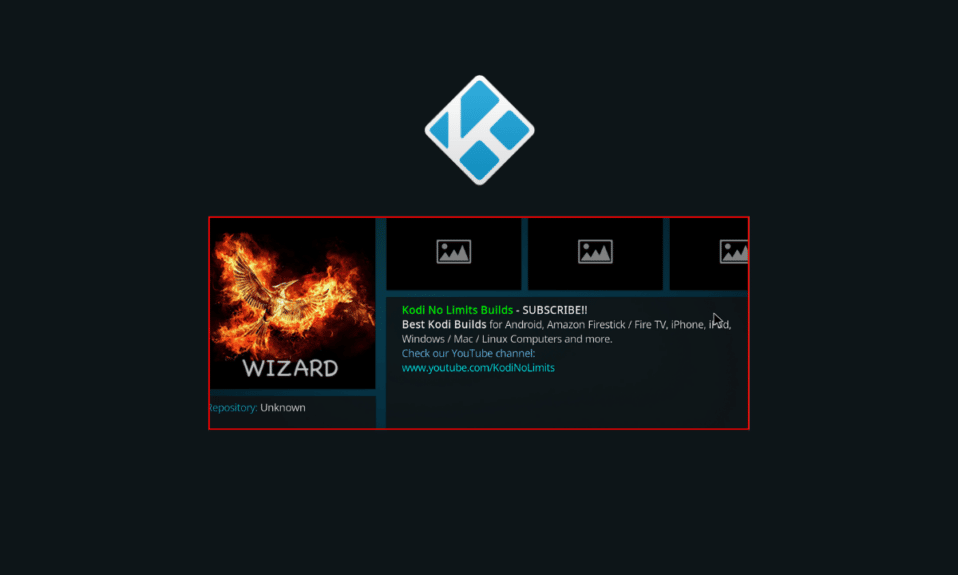
El entretenimiento siempre ha sido una industria dominante y siempre se agradece la introducción regular de nuevas formas. Una de esas opciones apreciadas es el Asistente sin límites en la plataforma Kodi. Como es común con todas las opciones altamente desarrolladas, el error del asistente sin límites se ha notado como uno de los factores inminentes. Los métodos para corregir el error y resolver el estado de funcionamiento efectivo de la aplicación Kodi se analizan en el artículo. Comencemos a leer para encontrar los métodos para corregir el error de Kodi No Limits que no funciona.
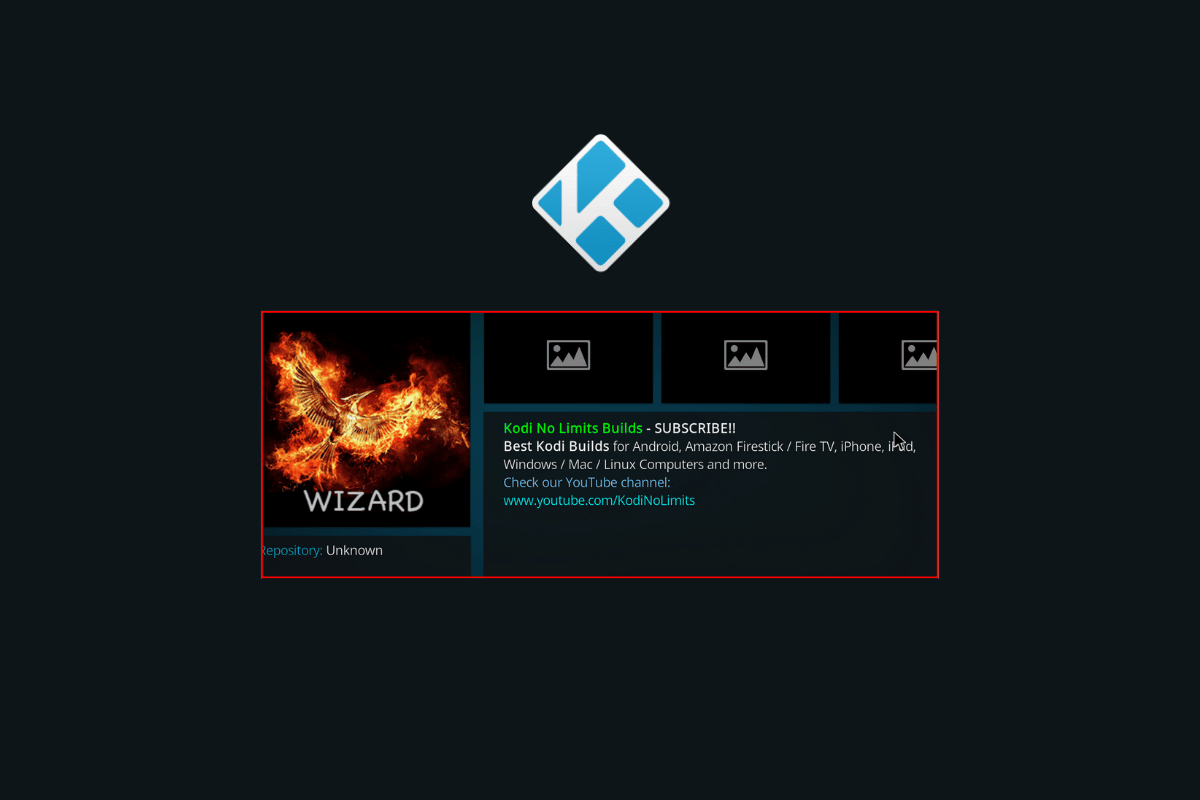
Contenido
- Cómo reparar el error del asistente Kodi No Limits
- ¿Qué es No Limits Magic Build?
- ¿Qué causa el error No Limits Magic Build no funciona?
- Método 1: métodos básicos de solución de problemas
- Método 2: usar el servicio VPN
- Método 3: Actualizar No Limits Magic Build
- Método 4: reinstalar No Limits Magic Build
- Método 5: solucionar problemas de red
- Método 6: reinstalar la aplicación Kodi
- Método 7: Póngase en contacto con el equipo de soporte de Kodi
Cómo reparar el error del asistente Kodi No Limits
Aquí, hemos mostrado las soluciones para solucionar el problema de Kodi No Limits que no funciona.
Nota: antes de que decida instalar Kodi No Limits, es importante tener en cuenta que se desaconseja ver contenido no apreciado y bloqueado.
¿Qué es No Limits Magic Build?
No Limits Wizard es una de las compilaciones más importantes y completas de Kodi que permite transmitir deportes, películas, programas de televisión y más. Requiere agregar algunos complementos adicionales.
Características de No Limits Magic Build
Las características de No Limits Magic Build son las siguientes:
- Interfaz de usuario: interfaz de usuario limpia y bien organizada con contenido de primera categoría.
- Función de búsqueda: busque la película usando palabras clave o nombres de actores en la barra de búsqueda.
- Información de contenido: obtenga información sobre el contenido de los medios en particular en la página de información, junto con los nombres de los artistas.
- Deportes: vea deportes destacados y obtenga puntajes en vivo en la categoría Deportes.
- Música : busque música usando el filtro basado en categoría, escuche música clásica y chatee con otros.
- TV en vivo: navegue y vea TV en vivo en calidad HD.
¿Qué causa el error No Limits Magic Build no funciona?
Las causas probables del error se enumeran a continuación en la sección.
- Aplicación Kodi desactualizada : la ausencia de parches en las actualizaciones, desarrolladas por desarrolladores, para parchear las lagunas puede no permitir el funcionamiento adecuado de las versiones desactualizadas.
- Kodi No Limits Magic Build desactualizado : los parches de seguridad y las actualizaciones para eliminar los errores de No Limits Magic Build pueden causar este error.
- Restricciones de red : las diferentes restricciones de red impuestas por diferentes ISP dificultan la transmisión de contenido y pueden restringir las funcionalidades de No Limits Magic Build.
- Instalación corrupta de Kodi No Limits : si ha instalado una versión incompatible o corrupta, o ha cambiado archivos durante el proceso de instalación, es posible que se encuentre con este error.
Método 1: métodos básicos de solución de problemas
Antes de intentar solucionar el error, puede probar los métodos básicos de resolución de problemas que se indican en la sección.
1A. Reiniciar la aplicación Kodi
El primer enfoque para corregir el error es reiniciar la aplicación Kodi. Esto eliminaría todas las fallas y problemas menores en la aplicación y el canal de transmisión de No Limits Magic Build.
1. Siga las instrucciones proporcionadas en el enlace para forzar el cierre de la aplicación Kodi que se ejecuta en segundo plano.
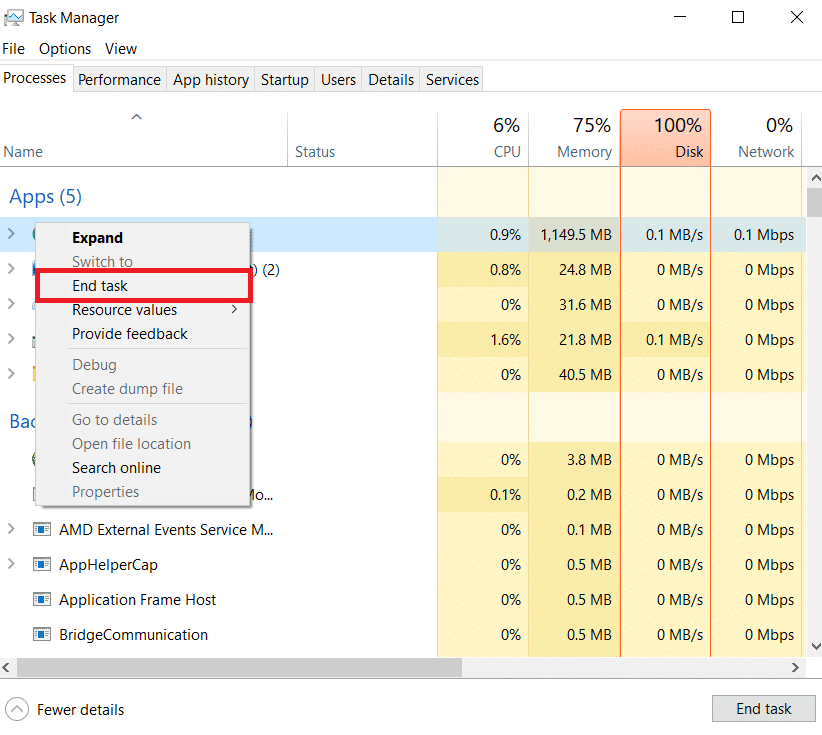
1B. Reiniciar PC
Si el motivo del error se debe a una falla momentánea o un error no resuelto en su PC, puede intentar reiniciar su PC. Para este propósito, siga las instrucciones en el enlace que se proporciona aquí para conocer el método para reiniciar su PC.
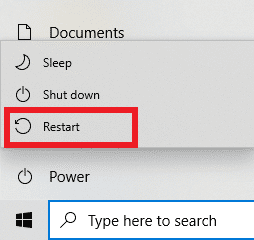
Lea también: Solucione el error de Kodi No se puede crear la salida de la aplicación
Método 2: usar el servicio VPN
Para contrarrestar los problemas de red que provocan el error, puede intentar usar un servicio VPN para evitar las restricciones geográficas de la región. Esto ayudaría a bloquear la identidad local de la red de transmisión cuando intenta instalar Kodi No Limits.
Puedes usar cualquiera de t
Los servicios VPN como NordVPN para enmascarar su dirección IP. Puede encontrar el método para instalar y usar el servicio VPN utilizando el enlace que se proporciona aquí.
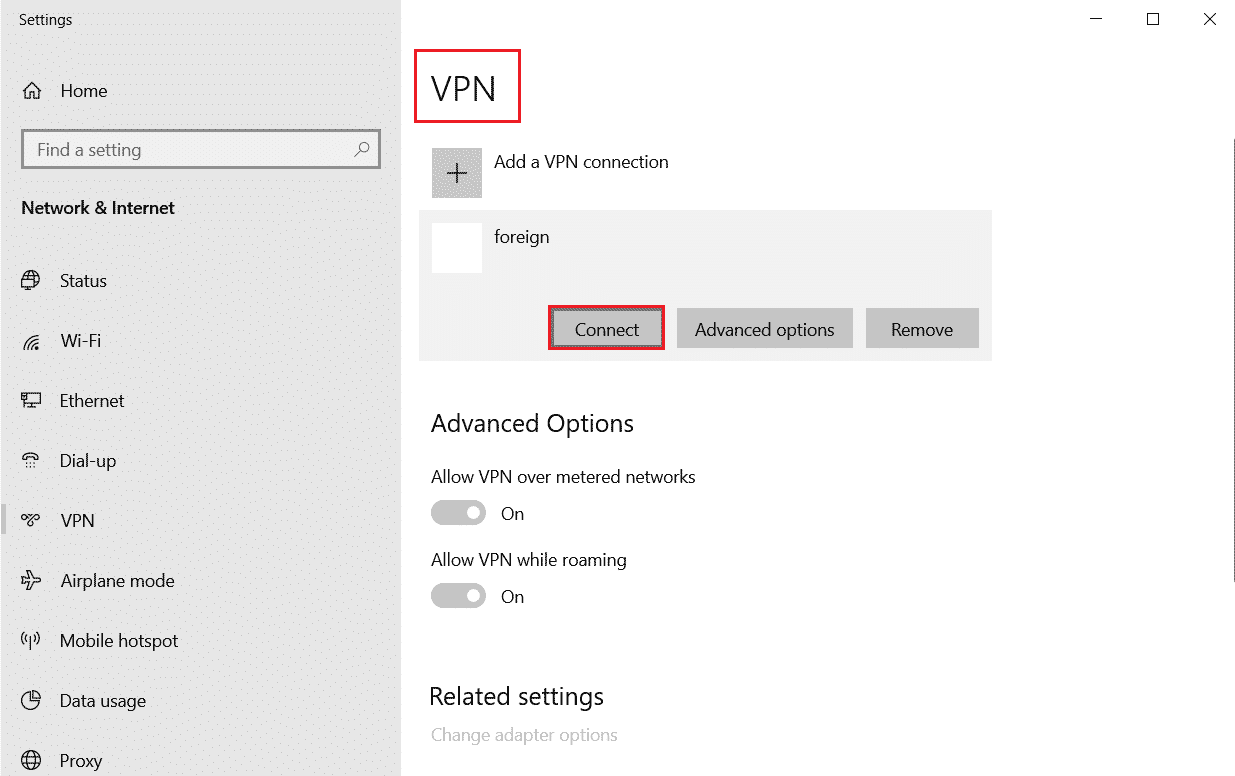
Método 3: Actualizar No Limits Magic Build
Si No Limits Magic Build está desactualizado, es posible que experimente este error. Puede intentar actualizar Magic Build para instalar algunas actualizaciones y solucionar problemas de errores.
1. Presione la tecla de Windows , escriba Kodi y haga clic en Abrir .
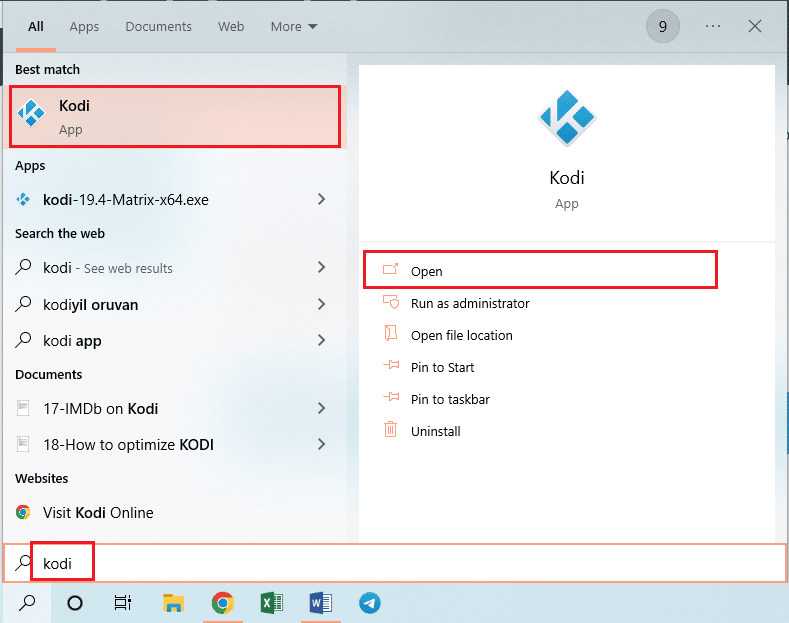
2. Navegue a la pestaña Complementos en el panel izquierdo.

3. Haga clic en la pestaña Mis complementos en el panel izquierdo y haga doble clic en el complemento No Limits Wizard .

4. Haga clic en el botón Actualizar en la parte inferior de la página de información.
5. Luego, haga clic en la opción Buscar actualizaciones .
6. Espere hasta que se complete la actualización y reinicie la aplicación Kodi como se mencionó anteriormente.
Lea también: Reparar Kodi no se abre en Windows 10
Método 4: reinstalar No Limits Magic Build
Si actualizar No Limits Magic Build no ayuda a corregir el error del asistente No Limits, puede intentar reinstalar la compilación en la aplicación Kodi.
Paso I: desinstalar el asistente de No Limits
Como primer paso para solucionar el error No Limits Magic Build que no funciona, es necesario desinstalar el asistente No Limits instalado en la aplicación Kodi.
1. Abra la aplicación Kodi usando la barra de búsqueda de Windows .
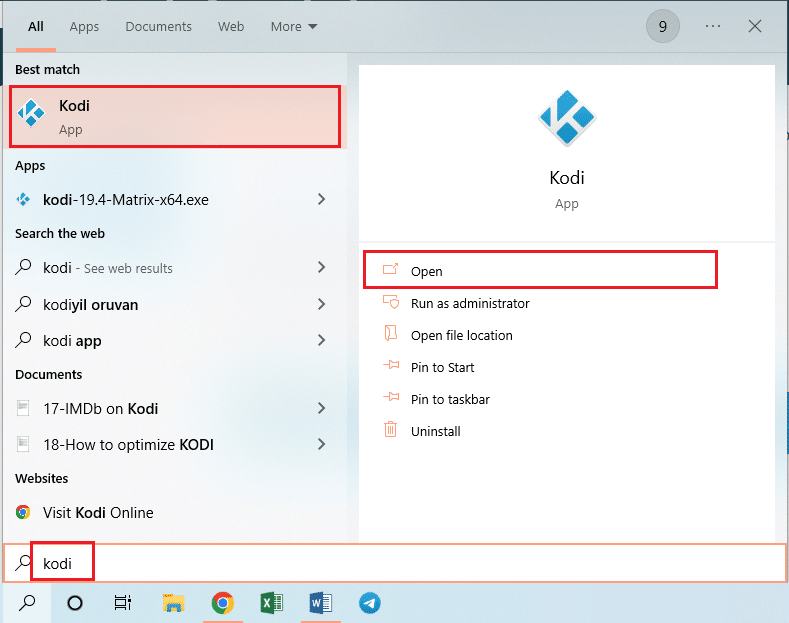
2. Haga clic en la pestaña Complementos en la página de inicio.


3. Vaya a la pestaña Mis complementos y haga doble clic en el complemento No Limits Wizard .

4. Haga clic en el botón Desinstalar en la parte inferior de la página de información.
5. Finalmente, haga clic en el botón Sí en la ventana de confirmación.
Paso II: habilitar aplicaciones de fuentes desconocidas
El siguiente paso es habilitar la opción de aplicaciones de fuentes desconocidas para permitir la instalación del Asistente sin límites en la aplicación Kodi.
1. En el programa Kodi , haga clic en la opción Sistema en el panel izquierdo.
2. Haga clic en la opción Configuración del sistema .
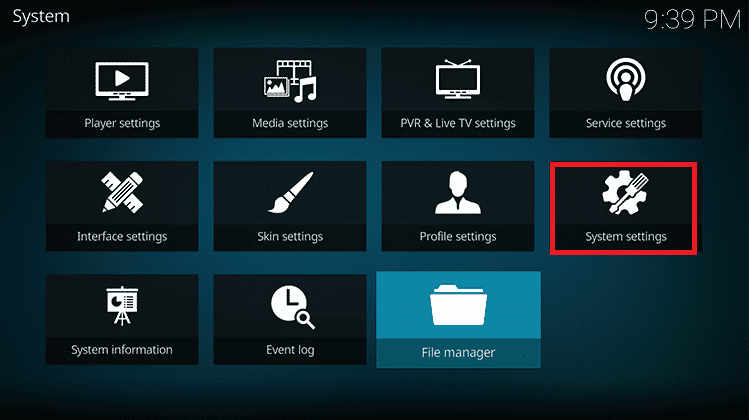
3. Navegue a la pestaña Complementos y active la opción Fuentes desconocidas .
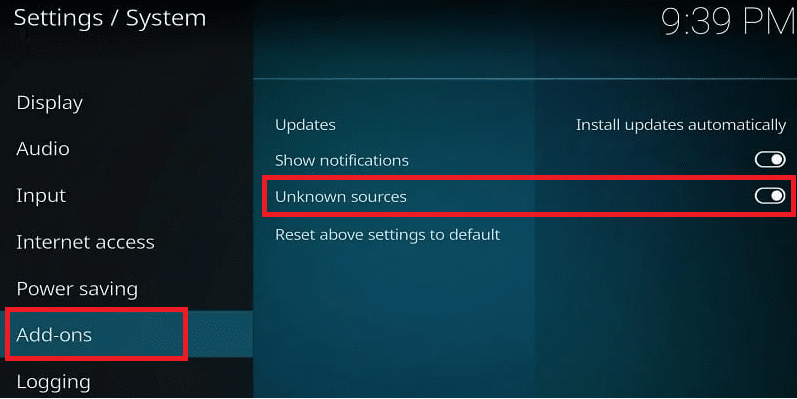
Paso III: reinstalar el asistente de No Limits
El último paso para corregir el error es reinstalar la aplicación. Además, si está buscando el método para instalar Kodi No Limits, puede usar las instrucciones en la sección a continuación.
1. Regrese a la página de inicio y haga clic en la opción Sistema en el panel izquierdo como se dijo anteriormente.
2. Haga clic en la opción Administrador de archivos .
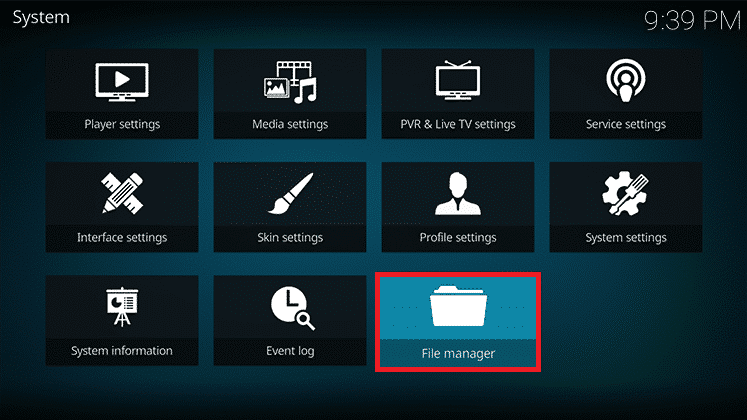
3. Haga clic en la opción Agregar fuente , escriba la siguiente URL en el campo y haga clic en el botón Aceptar .
https://nolimitsbuilds.com/kodi/
4. Proporcione un nombre en el campo Ingrese un nombre para esta fuente de medios y haga clic en el botón Aceptar .
5. Regrese a la página Complementos y haga clic en el ícono de Dropbox en el panel izquierdo.
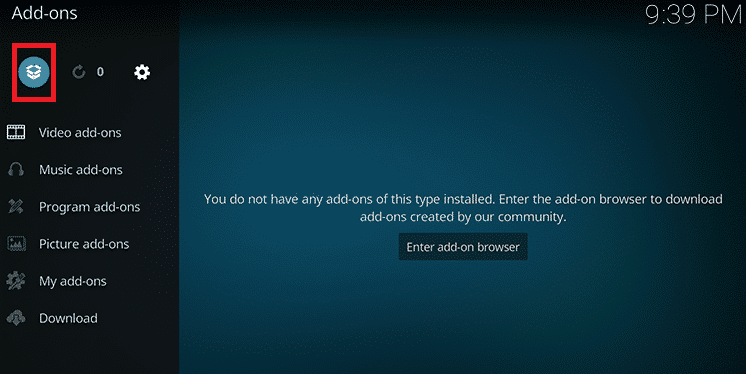
6. Haga clic en la opción Instalar desde archivo zip .
7. Seleccione el archivo del repositorio que ya guardó y haga clic en la opción plugin.video.nolimitswizard.zip .
8. Espere hasta que se complete la instalación y regrese a la página Complementos .
9. Navegue a la pestaña Complementos del programa y haga clic en la opción Asistente sin límites .
10. Seleccione la compilación y haga clic en la opción INSTALACIÓN NUEVA (Borrar, luego Instalar nueva compilación) .
Nota: Esta opción ayudaría a borrar todos los archivos incompletos y corruptos de la instalación anterior. Por lo tanto, el error de no funcionamiento de Kodi No Limits se borraría e instalaría Magic Build en un estado nuevo.
11. Haga clic en el botón Continuar en la ventana de confirmación.
12. Finalmente, haga clic en el botón Forzar cierre y luego reinicie la aplicación Kodi como se indicó anteriormente.
Lea también: Cómo clonar la configuración de Kodi y duplicar su configuración
Método 5: solucionar problemas de red
Para eludir las restricciones de red que podrían haber causado el error del Asistente sin límites, puede solucionar los problemas de red. Puede intentar implementar las instrucciones en el enlace proporcionado aquí para obtener más información al respecto.
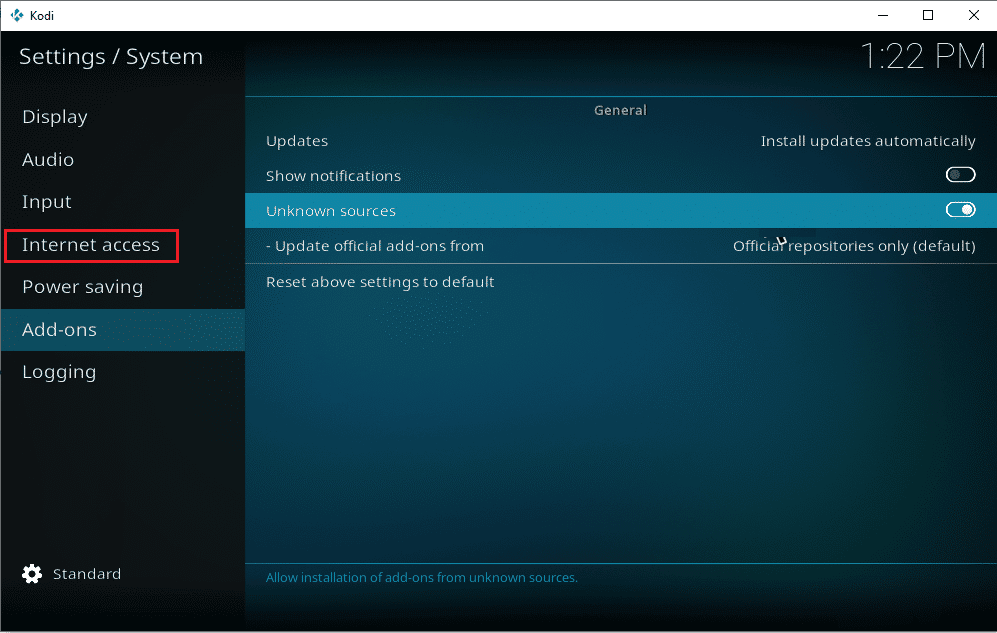
Método 6: reinstalar la aplicación Kodi
Si el error No Limits Magic Build no funciona aún no se resuelve, puede intentar reinstalar o actualizar la aplicación Kodi a la última versión. Esto ayudaría a resolver todos los errores y problemas con la aplicación Kodi.
Paso I: Desinstalar la aplicación Kodi
El primer paso es desinstalar la versión existente de la aplicación Kodi en su PC.
1. Siga las instrucciones en el enlace que se proporciona aquí para conocer el método para desinstalar la aplicación.
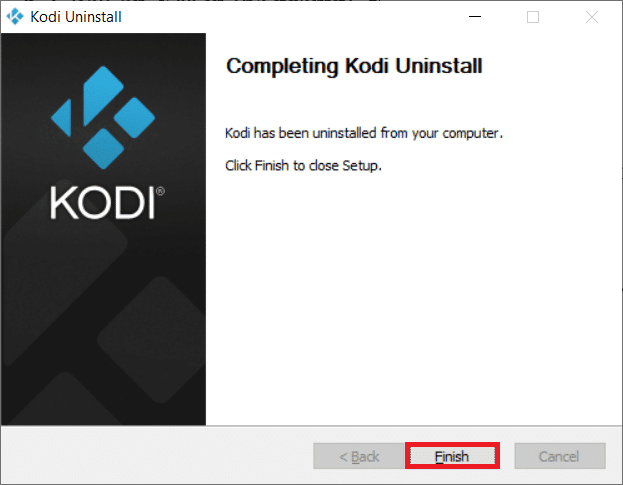
Paso II: Borrar archivos temporales
El siguiente paso es borrar todos los archivos temporales asociados con la aplicación Kodi.
1. Utilice la barra de búsqueda de Windows para abrir la carpeta AppData Roaming .
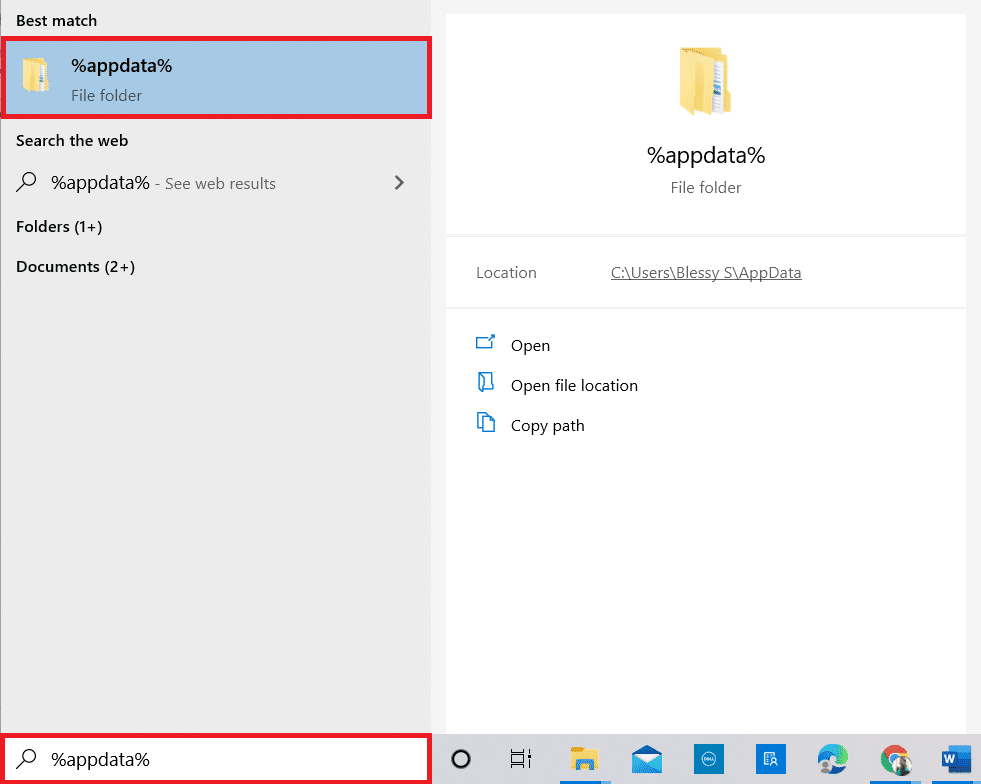
2. Haga clic derecho en la carpeta Kodi y haga clic en la opción Eliminar .
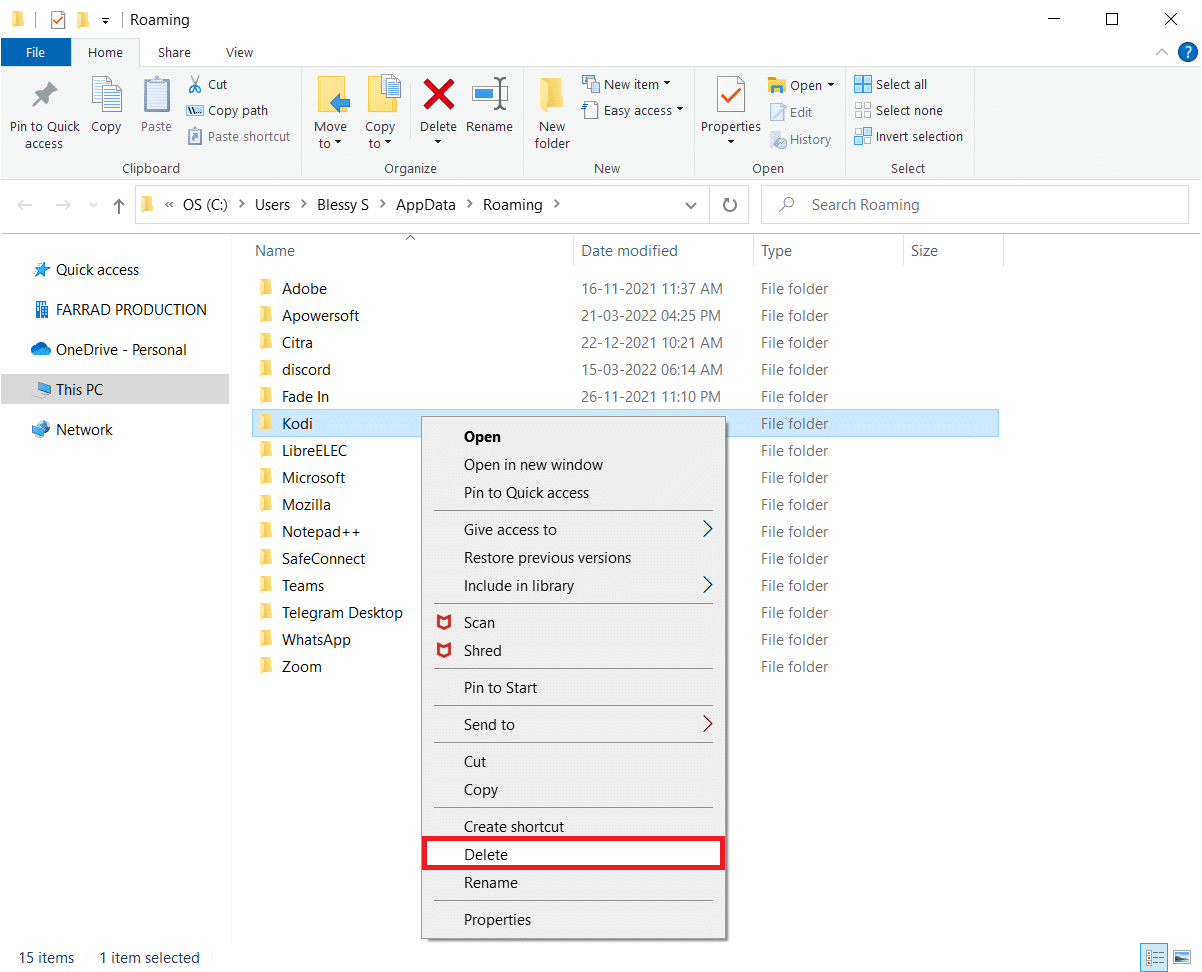
3. Del mismo modo, abra la carpeta AppData Local mediante la barra de búsqueda de Windows .
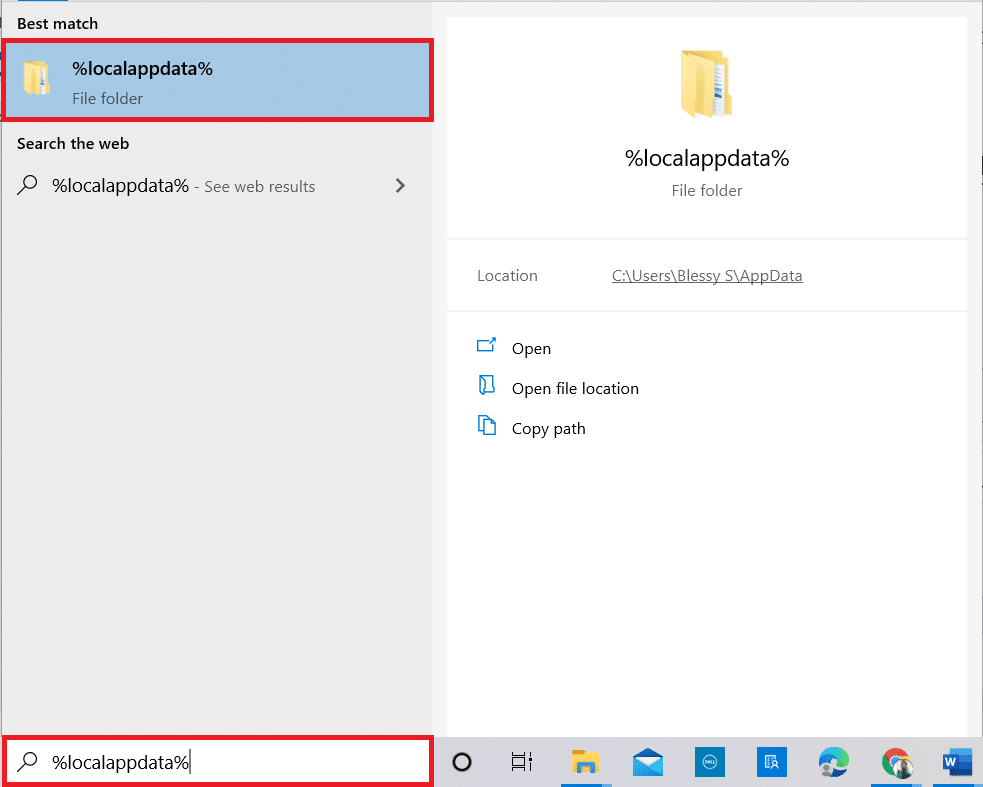
4. Elimine la carpeta Kodi y reinicie la PC como se explicó anteriormente.
Lea también: Arreglar el asistente de Kodi Ares que no funciona en Windows 10
Paso III: reinstalar la aplicación Kodi
El paso final para corregir el error es reinstalar la aplicación Kodi en su PC. Puede seguir las instrucciones en el enlace que se proporciona aquí para aprender el método para instalar la aplicación Kodi.
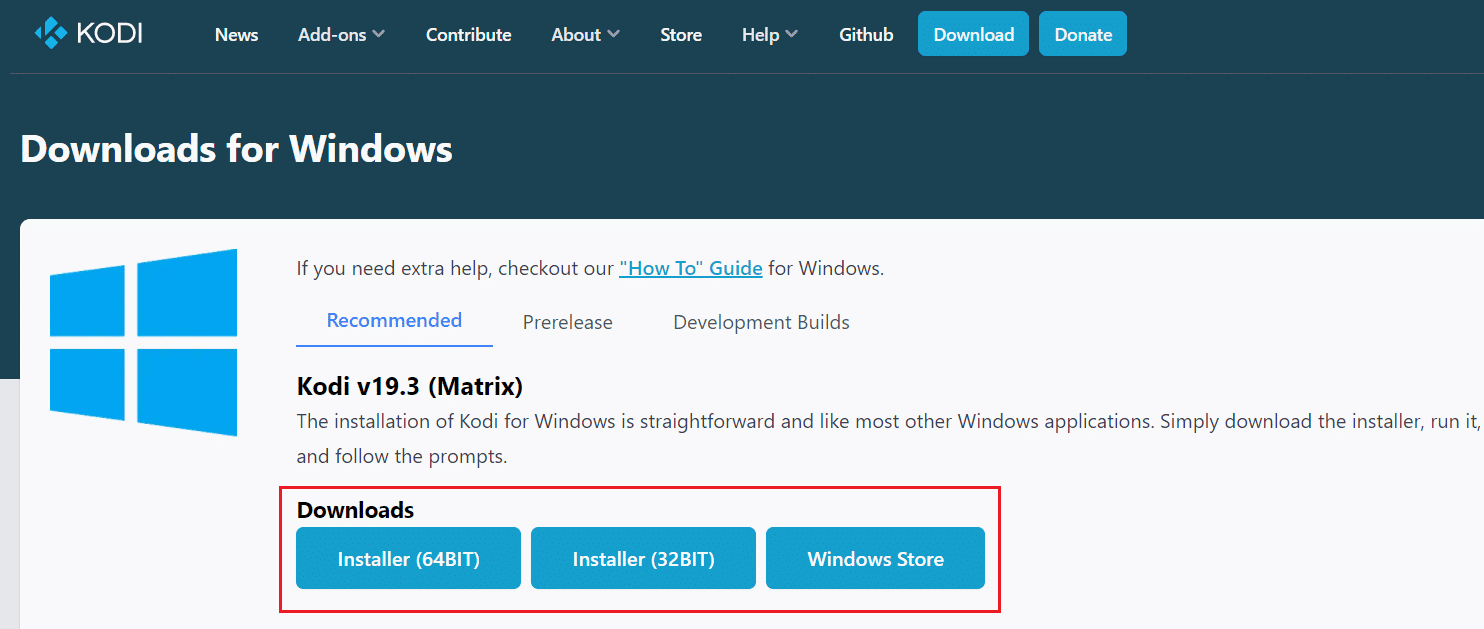
Método 7: Póngase en contacto con el equipo de soporte de Kodi
Si ninguno de los métodos es efectivo para corregir el error en No Limits Magic Build, puede intentar comunicarse con el equipo de soporte oficial de la aplicación Kodi. Dirija su problema al equipo mediante el enlace que se proporciona aquí y siga las instrucciones que le indique el equipo.
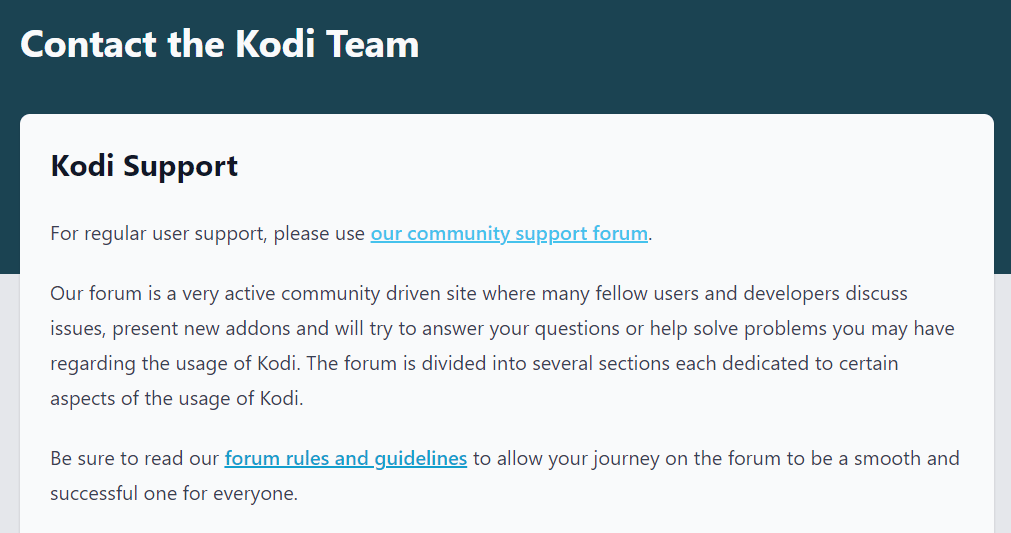
Recomendado:
- 9 formas de arreglar YouTube Este video no está disponible en tu país
- ¿IPTV es legal en los Estados Unidos y la India?
- 10 formas de solucionar el error No se pueden ver transmisiones en Kodi
- Reparar Kodi no se puede conectar al servidor de red
Los métodos para corregir el error del Asistente sin límites se proporcionan en el artículo. Háganos saber cuál de estos métodos fue efectivo para corregir el error de Kodi No Limits que no funciona. Además, utilice la sección de comentarios a continuación para hacernos saber sus sugerencias y consultas.
